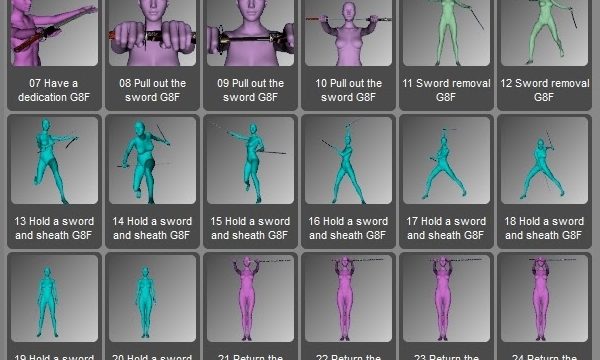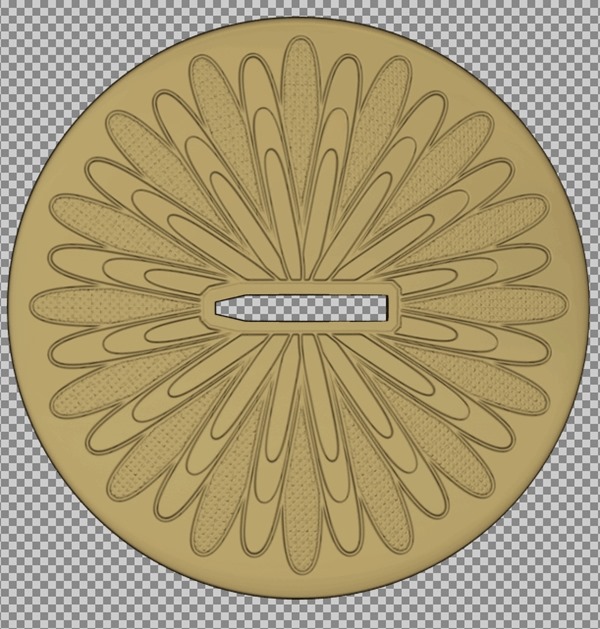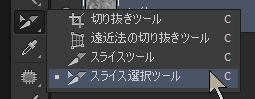 2Dいじり
2Dいじり 【Photoshop講座】画像を等分に自動で分割する。【スライス】
PhotoshopCS6Extended使用。 ↓アドビ公式チュートリアル。 Photoshop でスライスのレイアウトを変更 ユーザー定義スライスと自動スライスの分割 スライス(複数可)を選択します。 を選択した状態で、オプションバーの「分割」をクリックします。 グレーアウトですよ(T_T) ↓このスライスマークをクリック。 すると↓分割が選択できる。 分割設定を入れてOK。 ファイル→ウエブ用に保存 ↓ナニも設定せずに『保存』をクリック。 拡張子を変えたい人はここで設定。 ↓『画像のみ』を選択。 保存。 ↓自動的に作られた新規フォルダに画像だけが保存されています♪ヽ(´▽`)ノ うっかりスライスを作ったときは、 表示 → スライスの消去 で、スライスを削除できます。 一度スライス使うと、次にファイル作ったときに偶然出てきたりとか うっかりスライスツールにしちゃったときに……とか 困ってたんだ。 解決方法が見つかって良かった♪ 私の使いどころ。 3dで作った槍の柄が総螺鈿なので その螺鈿の一枚一枚をこ...